Huruf putus-putus, atau sering disebut dotted letters atau dashed letters, adalah teknik desain yang menggunakan garis putus-putus untuk membentuk karakter huruf. Teknik ini sering digunakan untuk berbagai keperluan, mulai dari lembar kerja anak-anak untuk latihan menulis, desain undangan yang unik, hingga elemen dekoratif dalam dokumen presentasi atau laporan. Microsoft Word, sebagai perangkat lunak pengolah kata yang serbaguna, menawarkan beberapa cara untuk membuat efek huruf putus-putus ini. Artikel ini akan membahas berbagai metode yang bisa Anda gunakan, lengkap dengan langkah-langkah detail dan tips untuk memaksimalkan kreativitas Anda.
Mengapa Menggunakan Huruf Putus-Putus?
Sebelum kita membahas cara membuatnya, mari kita pahami mengapa huruf putus-putus begitu populer:
- Latihan Menulis: Sangat efektif untuk membantu anak-anak belajar menulis huruf dengan mengikuti garis putus-putus sebagai panduan.
- Desain Kreatif: Menambahkan sentuhan unik dan menarik pada desain undangan, kartu ucapan, atau materi promosi.
- Fokus Visual: Menarik perhatian pembaca pada kata atau frasa tertentu dalam dokumen.
- Elemen Dekoratif: Mempercantik tampilan dokumen, presentasi, atau laporan dengan elemen visual yang menarik.
- Personalisasi: Memberikan sentuhan personal pada proyek DIY (Do It Yourself) seperti scrapbook atau dekorasi rumah.
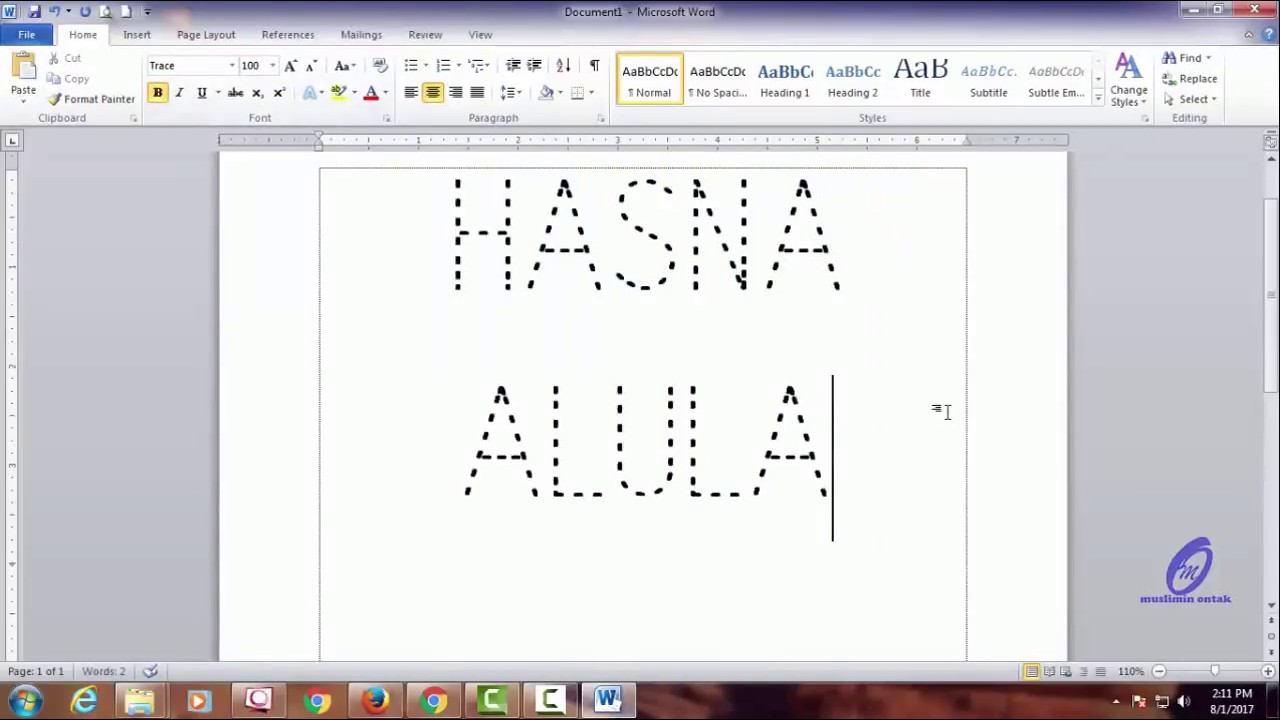
Metode 1: Menggunakan Shape dan Garis Putus-Putus
Metode ini adalah cara paling fleksibel dan memungkinkan Anda untuk mengontrol setiap detail huruf putus-putus yang Anda buat.
Langkah-langkah:
- Buka Microsoft Word: Mulailah dengan membuka dokumen Word baru atau dokumen yang sudah ada.
- Sisipkan Shape (Bentuk):
- Klik tab Insert (Sisipkan) pada ribbon.
- Pada grup Illustrations (Ilustrasi), klik Shapes (Bentuk).
- Pilih bentuk Text Box (Kotak Teks).
- Gambar kotak teks di area dokumen tempat Anda ingin membuat huruf putus-putus.
- Masukkan Huruf:
- Ketik huruf yang Anda inginkan di dalam kotak teks. Misalnya, huruf "A".
- Pilih huruf tersebut dan ubah font, ukuran, dan warna sesuai keinginan Anda. Gunakan font yang tebal agar garis putus-putus lebih terlihat jelas. Contohnya, font Arial Black atau Impact dengan ukuran yang besar (misalnya, 150 atau lebih).
- Hapus Isi Kotak Teks:
- Pilih kotak teks.
- Klik tab Format Shape yang muncul.
- Pada grup Shape Styles, klik Shape Fill (Isi Bentuk) dan pilih No Fill (Tanpa Isi).
- Klik Shape Outline (Garis Bentuk) dan pilih warna yang Anda inginkan untuk garis putus-putus.
- Ubah Gaya Garis:
- Klik Shape Outline lagi.
- Pilih Weight (Ketebalan) dan pilih ketebalan garis yang sesuai. Semakin tebal garis, semakin jelas efek putus-putusnya.
- Klik Dashes (Garis Putus-Putus) dan pilih gaya garis putus-putus yang Anda inginkan. Word menyediakan berbagai pilihan gaya garis putus-putus, mulai dari garis pendek hingga panjang.
- Sesuaikan Posisi dan Ukuran:
- Anda dapat menyesuaikan posisi dan ukuran kotak teks untuk mendapatkan tampilan huruf putus-putus yang optimal.
- Jika Anda ingin membuat beberapa huruf, ulangi langkah-langkah di atas untuk setiap huruf.
- Mengelompokkan (Grouping):
- Jika Anda membuat beberapa huruf, disarankan untuk mengelompokkannya agar mudah dipindahkan dan diubah ukurannya secara bersamaan.
- Pilih semua kotak teks yang membentuk huruf.
- Klik kanan pada salah satu kotak teks yang dipilih.
- Pilih Group (Kelompok) > Group (Kelompok).
Tips Tambahan:
- Eksperimen dengan Font: Coba berbagai jenis font untuk melihat efek yang berbeda. Font sans-serif tebal biasanya memberikan hasil yang terbaik.
- Variasi Warna: Gunakan warna yang berbeda untuk garis putus-putus untuk menciptakan efek visual yang lebih menarik.
- Efek Bayangan: Tambahkan efek bayangan pada kotak teks untuk memberikan dimensi pada huruf putus-putus.
- Rotasi: Putar kotak teks untuk menciptakan tampilan yang lebih dinamis.
Metode 2: Menggunakan Karakter Khusus dan Spasi
Metode ini lebih sederhana, tetapi kurang fleksibel dibandingkan metode pertama. Metode ini cocok untuk membuat garis putus-putus horizontal atau vertikal, bukan untuk membentuk huruf secara langsung.
Langkah-langkah:
- Buka Microsoft Word: Buka dokumen Word baru atau dokumen yang sudah ada.
- Sisipkan Karakter Khusus:
- Klik tab Insert (Sisipkan) pada ribbon.
- Pada grup Symbols (Simbol), klik Symbol (Simbol) > More Symbols (Simbol Lainnya).
- Pada kotak dialog Symbol, pilih font (normal text).
- Pada Subset, pilih Geometric Shapes.
- Cari simbol titik (•) atau kotak kecil (□) atau karakter lain yang Anda inginkan untuk membentuk garis putus-putus.
- Klik Insert (Sisipkan) dan kemudian Close (Tutup).
- Ulangi dan Tambahkan Spasi:
- Ulangi langkah di atas untuk menyisipkan karakter titik atau kotak beberapa kali.
- Tambahkan spasi di antara setiap karakter untuk menciptakan efek putus-putus. Misalnya: ". . . . . . . . . . . . . . . . ."
- Sesuaikan Ukuran dan Font:
- Pilih seluruh rangkaian karakter dan spasi.
- Ubah ukuran font untuk menyesuaikan ukuran titik atau kotak.
- Anda juga dapat mengubah font untuk mendapatkan tampilan yang berbeda.
Tips Tambahan:
- Gunakan Tabel: Untuk membuat garis putus-putus vertikal, Anda dapat menggunakan tabel dengan menghilangkan garis tepi tabel. Isi setiap sel tabel dengan karakter titik atau kotak.
- Salin dan Tempel: Setelah Anda membuat satu baris garis putus-putus, Anda dapat menyalin dan menempelkannya untuk membuat beberapa baris dengan cepat.
Metode 3: Menggunakan Font Putus-Putus (Jika Tersedia)
Beberapa font khusus menyediakan karakter huruf putus-putus secara langsung. Jika Anda memiliki font seperti ini, Anda dapat langsung menggunakannya di Word.
Langkah-langkah:
- Instal Font: Pastikan Anda telah menginstal font putus-putus di komputer Anda.
- Buka Microsoft Word: Buka dokumen Word baru atau dokumen yang sudah ada.
- Pilih Font:
- Pilih font putus-putus dari daftar font yang tersedia di Word.
- Ketik huruf yang Anda inginkan.
- Sesuaikan Ukuran:
- Ubah ukuran font sesuai kebutuhan Anda.
Kelebihan dan Kekurangan Masing-Masing Metode
| Metode | Kelebihan | Kekurangan |
|---|---|---|
| Menggunakan Shape dan Garis Putus-Putus | Paling fleksibel, kontrol penuh atas setiap detail, dapat membuat berbagai bentuk huruf, mudah disesuaikan. | Membutuhkan waktu dan usaha lebih banyak, terutama untuk membuat huruf yang kompleks. |
| Menggunakan Karakter Khusus dan Spasi | Sederhana dan cepat, tidak memerlukan keterampilan desain khusus. | Kurang fleksibel, terbatas pada pembuatan garis putus-putus horizontal atau vertikal, tidak cocok untuk membentuk huruf secara langsung. |
| Menggunakan Font Putus-Putus | Paling mudah jika Anda memiliki font yang sesuai, hasil instan. | Tergantung pada ketersediaan font, pilihan terbatas jika Anda tidak memiliki font yang sesuai, mungkin sulit menemukan font putus-putus yang sesuai dengan kebutuhan Anda. |
Kesimpulan
Membuat huruf putus-putus di Word adalah tugas yang mudah jika Anda mengetahui metode yang tepat. Pilihlah metode yang paling sesuai dengan kebutuhan dan tingkat keahlian Anda. Dengan sedikit kreativitas dan eksperimen, Anda dapat menciptakan efek huruf putus-putus yang menarik dan unik untuk berbagai keperluan. Selamat mencoba!

Tinggalkan Balasan